Hands-On Lab: Gunakan Form untuk Input Data Excel Lebih Cepat
⏳ Waktu Pelatihan: 30–45 Menit
🎯 Level: Pemula – Menengah
🧠 Metode: Praktik langsung (Hands-on)
📦 Format Materi: Interaktif, bisa offline
📌 Persyaratan: Bisa membuat tabel di Excel
🎯 Tujuan: Peserta dapat menggunakan fitur Form di Excel untuk input data yang lebih cepat dan rapi.
Fitur Form di Excel sangat berguna untuk menginput data dengan cepat dan rapi, terutama saat bekerja dengan tabel yang memiliki banyak kolom. Dengan tampilan seperti formulir, kita bisa menambahkan data baris demi baris tanpa harus geser kanan-kiri layar.
🔍 Fungsi dan Manfaat Fitur Form
- Mempermudah input data, satu entri per tampilan
- Menghindari kesalahan penempatan kolom
- Lebih nyaman digunakan daripada mengisi langsung di sel
- Mendukung tombol navigasi (New, Delete, Find Prev, Find Next, Restore)
🧭 Langkah Membuat Tabel dan Menampilkan Form
- Siapkan data Excel dengan baris pertama sebagai judul kolom (misal: Nama, Alamat, Usia).
- Blok seluruh range data tersebut, lalu tekan Ctrl + T untuk membuat Excel Table.
- Pastikan nama tabel muncul, misalnya
Table1. - Tambahkan tombol Form ke Quick Access Toolbar (lihat bagian tips di bawah).
- Klik tombol Form → Maka akan muncul jendela Form untuk input data.
🏆 Keunggulan Fitur Form
- Input data lebih cepat dan minim salah klik
- Cocok untuk data yang memiliki banyak kolom
- Setiap entri data tampil seperti formulir, sehingga lebih fokus
- Bisa digunakan untuk mencari data menggunakan tombol navigasi
- Bisa langsung menambah atau menghapus baris data
💡 Tips: Menambahkan Tombol Form
- Klik kanan pada area Quick Access Toolbar (di atas ribbon Excel), lalu pilih Customize Quick Access Toolbar.
- Pada bagian Choose commands from, ubah menjadi Commands Not in the Ribbon.
- Scroll dan pilih Form..., lalu klik tombol Add ».
- Tekan OK. Sekarang ikon Form akan muncul di bagian atas Excel dan siap digunakan.
🧪 Studi Kasus: Input Data Peserta Pelatihan
Kita akan membuat formulir input peserta pelatihan yang berisi: Nama, No HP, Alamat, dan Program.
- Buat header di baris pertama:
Nama | No HP | Alamat | Program. - Blok seluruh kolom tersebut dan buat sebagai tabel (Ctrl + T).
- Klik tombol Form di toolbar, lalu input satu per satu.
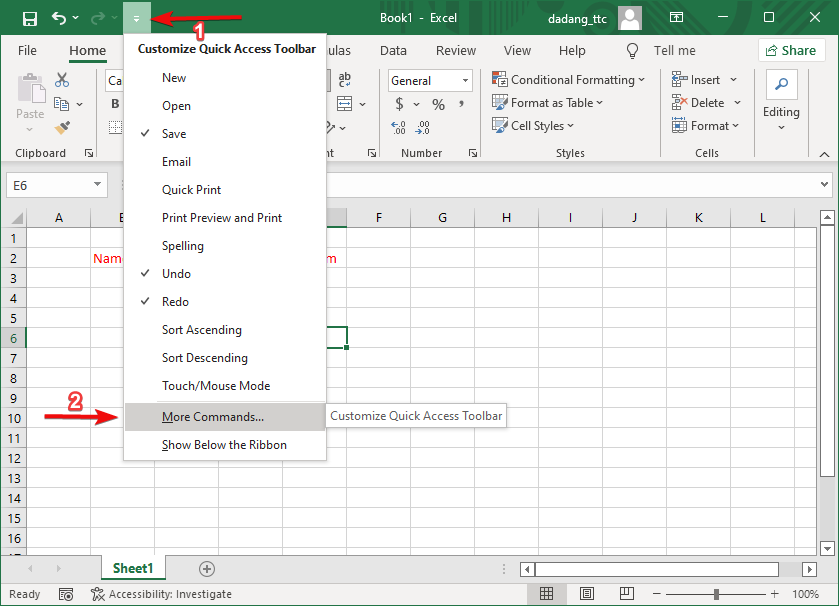
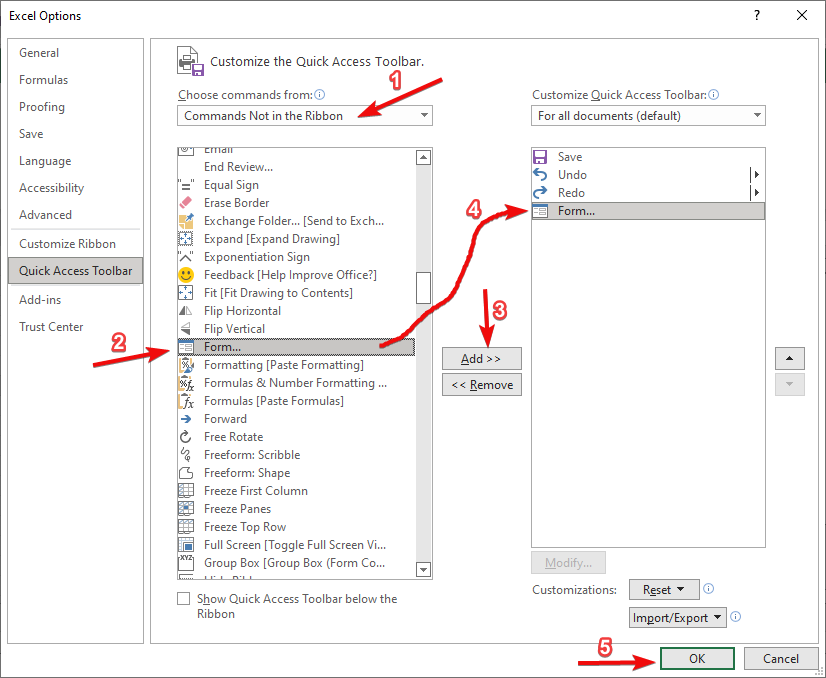
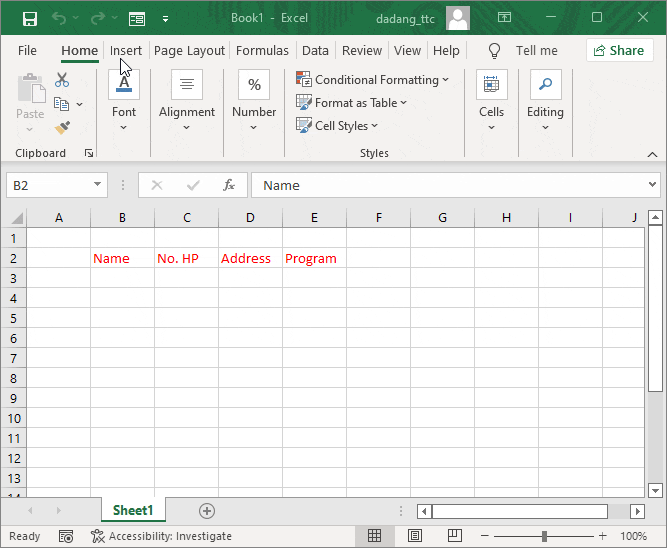
Selamat mencoba! Fitur ini sangat cocok digunakan oleh guru, admin sekolah, pelaku UMKM, hingga staf kantor yang sering bekerja dengan banyak entri data.
Catatan: Fitur Form hanya tersedia untuk data dalam bentuk tabel (bukan range biasa).
Ingin Belajar Excel dan Komputer Secara Gratis?
Kunjungi panduan lengkap dan ikuti kelas gratis dari TTC: